
Aquí es cómo cambiar la fuente o el formato de su documento de Word completo.
Así que tienes tu documento escrito, pero no te gusta cómo se ve. No hay problema. Cambiar la fuente de todo el documento en Microsoft Word es fácil y se puede hacer en unos pocos pasos simples. Si está utilizando Open Office, Google Docs u otra alternativa, el proceso es muy similar. Una vez que aprendes a hacerlo con un programa de procesamiento de una sola palabra, puedes hacerlo prácticamente en todos ellos.
Cambiar la fuente de un documento de Microsoft Word completo
En primer lugar, seleccione todo el texto del documento. Para hacer eso, simplemente use el atajo de teclado Ctrl + A en su teclado. O, si no te gusta usar atajos de teclado, selecciona la pestaña Inicio en la Cinta de opciones y, en la sección «Edición», haz clic en Seleccionar > Seleccionar todo.


Ahora todo el texto de su documento debe seleccionarse y resaltarse. Una vez hecho esto, puede editar todo el documento a la vez.
En la cinta de inicio, encontrará todo lo que necesita bajo el encabezado «Fuente».
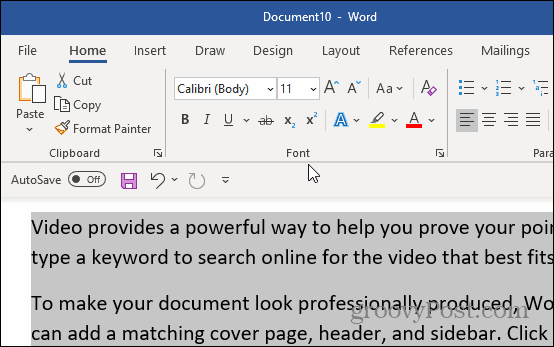
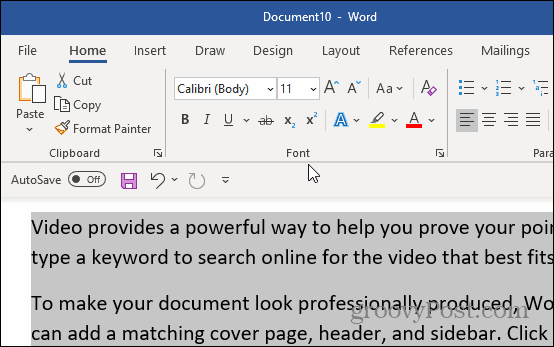
Haga clic en el cuadro de fuente ancha para mostrar una lista de fuentes. En esta lista, puede pasar el ratón sobre una fuente para previsualizarla o hacer clic en ella para cambiar el texto a esa fuente. También puede ajustar negrita, cursiva, color, tamaño, subrayado.
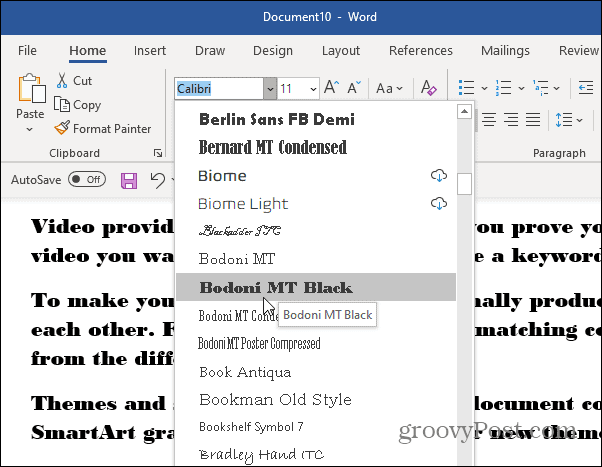
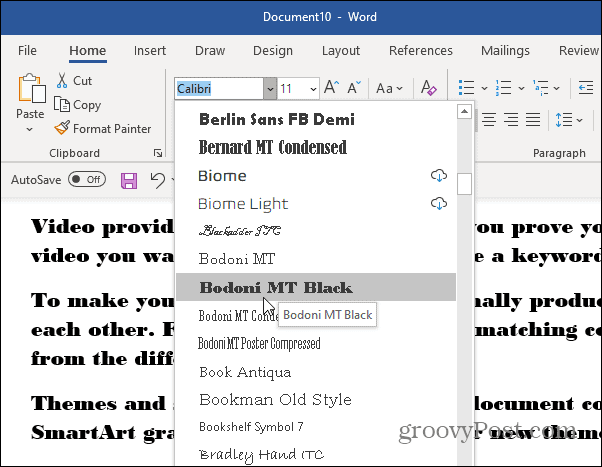
Sin embargo, ajustar manualmente la fuente puede no ser la forma más fácil o rápida de hacer que su documento se vea genial. Lo primero que debes probar son los estilos; Te mostraré dónde están abajo.
Estilos de documento de Word
Alternativamente, puede usar el menú» Estilos » de la pestaña Inicio para seleccionar conjuntos de fuentes prefabricados. Un estilo ajustará automáticamente el color y la fuente de su documento. También aplica diferentes valores a los encabezados, títulos y otros textos especiales.
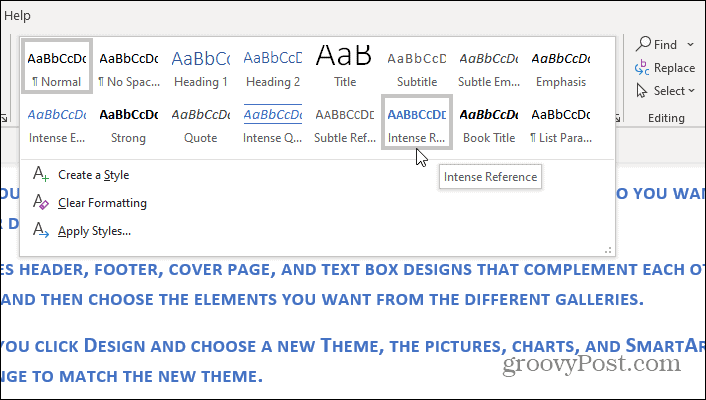
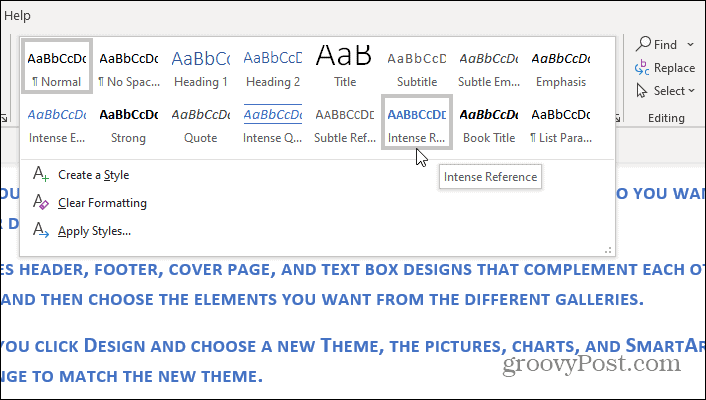
Con un estilo pre-hecho, puede cambiar el aspecto de todo su documento a algo profesional y apropiado con un clic del ratón.Los estilos
le permiten aplicar rápidamente un conjunto de opciones de formato de forma coherente en todo el documento.
